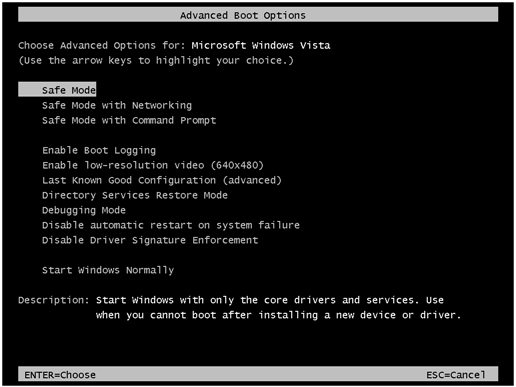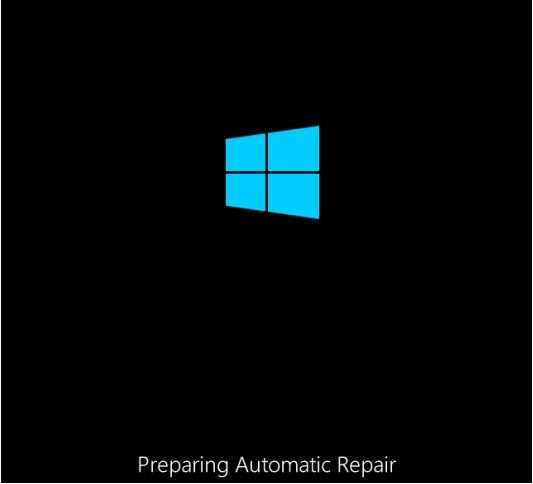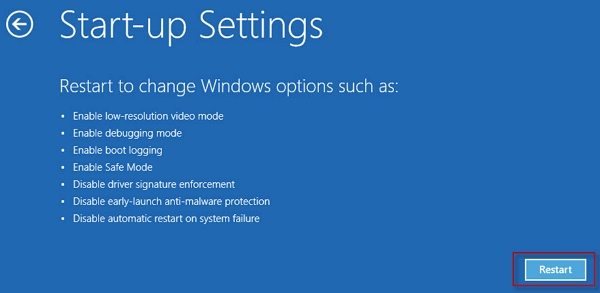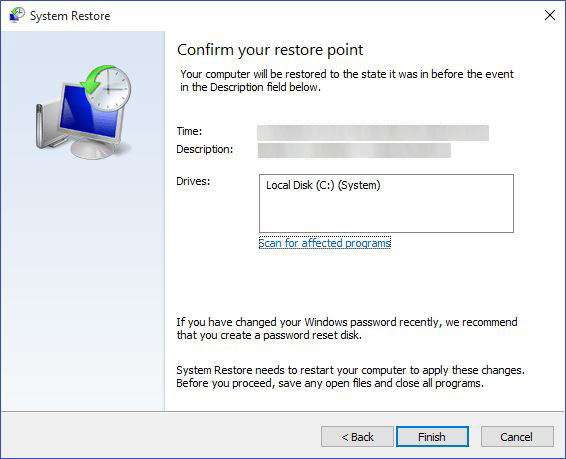Atascado en "Preparando la configuración de Windows. Por favor, no apague su ordenador'. Y ya han pasado algunos días y esto sigue aquí".
Para algunos usuarios, la preparación de la configuración de Windows se atasca en un punto durante horas e incluso días sin que haga realmente nada. Si es uno de los usuarios cuyo equipo sigue mostrando este mensaje de error y no se mueve más allá de eso, es posible que desee hacer algo para solucionar este problema en su equipo de Windows.
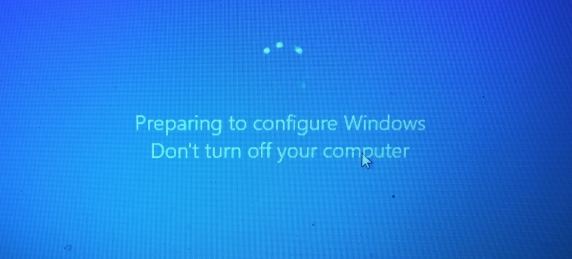
Un ordenador con Windows atascado en la preparación para configurar Windows es en realidad un problema común y hay un número de usuarios que se han enfrentado a él en sus máquinas. Afortunadamente, hay algunas formas de evitar el problema y pasar la pantalla atascada en su ordenador.
La siguiente guía cubre varias de estas formas de resolver el problema en su PC.
- Parte 1. ¿Cuánto tiempo debe durar la preparación de la configuración de Windows?
- Parte 2. ¿Por qué mi ordenador se bloquea en la preparación de la configuración de Windows?
- Parte 3. Cómo arreglar Windows atascado en la preparación de la configuración de Windows?
- Parte 4. La solución definitiva para arreglar el atascado en la preparación para configurar Windows
Parte 1. ¿Cuánto tiempo debe durar la preparación de la configuración de Windows?
Antes de calificar el procedimiento como "atascado", es importante saber el tiempo normal que tarda el procedimiento en hacer cosas en su sistema.
El mencionado mensaje suele aparecer en su ordenador cuando éste está ejecutando las actualizaciones necesarias. Se está actualizando a las nuevas versiones de software y sistemas, por lo que no le permite hacer nada mientras se está ejecutando.
Normalmente, el procedimiento sólo debería durar entre 20 y 30 minutos. En el peor de los casos, puede durar un máximo de 3 horas, pero no más.
Si ha esperado más de tres horas y su sistema no parece responder, es posible que quiera recurrir a las soluciones dadas en esta guía para arreglar el problema.
Parte 2. ¿Por qué mi ordenador se bloquea en la preparación de la configuración de Windows?
Es natural preguntarse cosas como por qué mi equipo se ha quedado atascado en la preparación de la configuración de Windows, especialmente si este es el primer problema de atasco que está experimentando en su máquina. Hay varias razones por las que tiene la preparación para configurar Windows atascado problema en su ordenador. Esta sección pretende arrojar luz sobre algunas de esas razones.
- Conflicto de software: Una de las razones por las que se quedas atascado en un punto del procedimiento es porque hay un conflicto de software en su ordenador.
- Problema preexistente antes de las actualizaciones de Windows: También puede ser que el problema existiera incluso antes de que Windows intentara instalar cualquier actualización en su sistema.
- Error en la propia actualización de Windows: Por último, podría ser que el problema forme parte de la actualización de Windows que se está instalando o que se instaló previamente en el equipo.
Parte 3. Cómo arreglar Windows atascado en la preparación de la configuración de Windows?
Ahora que sabe qué es el error y cuáles son las razones del error, puede estar interesado en averiguar cuáles son las posibles soluciones al problema de Windows 7 atascado en la preparación para configurar Windows. Esta sección le enseñará cómo arreglar un equipo atascado en la preparación para configurar Windows utilizando varios métodos.
- 1. Reinicie Windows en modo seguro
- 2. Uso de la restauración del sistema
- 3. Instalación limpia de Windows
1. Reinicie Windows en modo seguro
Puede utilizar el modo seguro de Windows para solucionar el problema y entrar en su sistema. Esto evita todas las actualizaciones y otros elementos que se cargan en el ordenador al arrancar.
En el caso de Windows 7 atascado en la preparación de la configuración de Windows, reinicie el ordenador y pulse continuamente la tecla F8 para arrancar en modo seguro.

En el caso de Windows 10, apague el PC y pulse el botón de encendido para encenderlo, luego mantenga pulsado el botón de encendido hasta que el PC se apague automáticamente (unos 5 segundos). Repita esto más de 2 veces hasta que vea el mensaje Preparando la reparación automática.

Espere a que Windows diagnostique su PC. Haga clic en Opciones avanzadas y, a continuación, en la pantalla de Windows RE (Entorno de recuperación), seleccione Solucionar problemas > Opciones avanzadas > Configuración de inicio > Reiniciar.

Verá varias opciones para elegir. Seleccione la opción de modo seguro para reiniciar su ordenador en modo seguro.

Su ordenador se iniciará y podrá desinstalar o eliminar cualquier aplicación que pueda estar causando el problema en su ordenador.
2. Uso de la restauración del sistema
La restauración del sistema es otra forma de arreglar un ordenador atascado, ya que restaura el antiguo estado de funcionamiento de todo el sistema. Debe tener un punto de restauración del sistema creado antes de la llegada del error a su ordenador. A continuación, le enseñaremos a restaurar su sistema hasta ese punto.
Una vez que esté en modo seguro, escriba sysdm.cpl en el cuadro de búsqueda de Inicio y pulse Intro. Seleccione la pestaña etiquetada como Protección del sistema y luego elija la Restauración del sistema.

Haga clic en Siguiente en la siguiente pantalla para continuar.

Seleccione el punto de restauración que desea restaurar en la lista y haga clic en el botón Buscar programas afectados.

Haga clic en Finalizar y Windows comenzará a restaurar su máquina.

3. Instalación limpia de Windows
Si nada funciona, su último recurso es instalar limpiamente una copia de Windows en su ordenador. Simplemente inserta el disco de arranque de Windows en su ordenador y Arranque el ordenador desde él. A continuación, siga las instrucciones en pantalla para instalar Windows. Aquí tomamos como ejemplo Windows 10.
Inicie el ordenador con el medio USB de Windows 10. Pulse cualquier tecla para arrancar desdel dispositivo y en la "Configuración de Windows", haga clic en el botón Siguiente.

Haga clic en el botón Instalar ahora y siga las instrucciones en pantalla para finalizar la instalación de Windows 10.

Parte 4. La solución definitiva para arreglar el atascado en la preparación de la configuración de Windows
Si no pudo arreglar el ordenador atascado en la preparación para configurar Windows y no quiere limpiar la instalación de Windows, PassFab FixUWin es un excelente software de reparación de Windows que ayuda a los usuarios a arreglar una serie de problemas de Windows atascado incluyendo el problema de configurar Windows atascado también en su ordenador.
Utilice un ordenador de repuesto que funcione para descargar e instalar el software. Introduzca un CD/DVD/unidad flash USB en blanco en su ordenador, selecciónelo en el software y haz clic en Grabar.

Grabar un disco de arranque Arranque su ordenador problemático desde la unidad de arranque recién creada.

Arrancar el ordenador Cuando aparezca la herramienta, haga clic en Windows Rescue en la parte superior y seleccione Crash after loading bar en la barra lateral izquierda. Sigue las instrucciones en pantalla para arreglar su PC.

Rescate de Windows
Conclusión
Si estaba pensando en qué hacer cuando Windows atascado en la preparación para la configuración de Windows no se apague el ordenador, nuestra guía tiene la respuesta que buscaba. PassFab FixUWin es muy recomendable si no sabe cómo arreglar la preparación para configurar Windows atascado. Con él, debería ser capaz de deshacerse de todos los problemas de Windows como la actualización de Windows 10 atascado, Windows 10 atascado en el reinicio de su equipo para siempre.